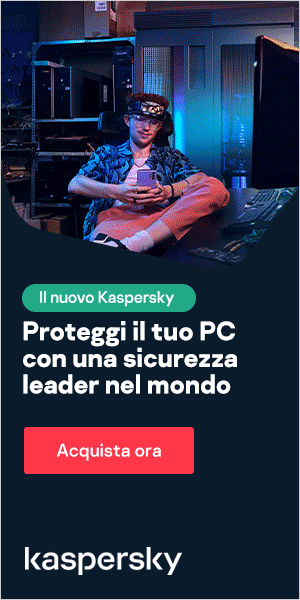Diagnosticare i problemi di connessione Internet può sembrare un lavoro da detective. Ci sono molti potenziali punti di errore, dai problemi con il dispositivo in uso a quelli relativi a router o provider di servizi Internet (ISP). Il processo di risoluzione dei problemi può aiutare a identificare la causa, per poi eseguire alcuni semplici passaggi per risolvere il problema.
In questa guida esaminiamo come affrontare alcuni dei problemi riscontrati più comunemente con il Wi-Fi domestico, tra cui:
- Assenza di connessione Internet
- Impossibilità di connettersi alla rete
- Presenza di connessione Wi-Fi ma assenza di Internet
- Wi-Fi connesso ma Internet non funzionante
- Impossibilità di connettersi al Wi-Fi
- Impossibilità di connettere il telefono al Wi-Fi
- Risoluzione dei problemi di rete
- Rete Wi-Fi non visualizzata
- Cavo Ethernet non funzionante
È necessario riavviare il dispositivo?
Se il vostro dispositivo non riesce a connettersi al Wi-Fi, la prima cosa da provare, nonché la più semplice, è riavviare il dispositivo. Questa operazione non risolve necessariamente il problema, ma offre al sistema operativo una nuova possibilità nel caso in cui sia bloccato, non abbia riconosciuto la rete o semplicemente non sia collaborativo.
C'è un'interruzione di Internet in zona?
Potreste non essere gli unici a non avere una connessione Internet. Se riuscite ad accedere con un altro dispositivo, provate a eseguire una rapida ricerca in Google o sui social media per verificare se altre persone nella vostra area hanno problemi di funzionamento o connettività di Internet con il vostro stesso provider. Il sito Web Down Detector fornisce informazioni su specifici siti Web o servizi online non funzionanti. Potete anche contattare il provider di servizi Internet (ISP) per indagare.
Se Internet non funziona nella vostra zona, ma vi serve la connessione, potete usare il telefono cellulare come hotspot mobile per accedere al Wi-Fi. In alternativa, potete cercare un hotspot pubblico a cui connettervi. Prestate attenzione ai consigli di sicurezza per il Wi-Fi pubblico.
È necessario testare il Wi-Fi su dispositivi diversi?
Se state usando il laptop, controllate se il telefono o il tablet può accedere a Internet tramite la stessa connessione Wi-Fi. Se la connessione funziona su un dispositivo ma non sull'altro, significa che la connessione Internet funziona e il problema riguarda il dispositivo disconnesso.
Se tuttavia il Wi-Fi non funziona su nessun dispositivo, è probabile che la causa del problema sia il router, il modem o il provider di servizi Internet. Può trattarsi anche di un guasto del cavo Ethernet che collega il modem al router.
Il problema è il router o il modem?
Provate a ripristinare il router e il modem. Se il router e il modem sono separati, riavviateli entrambi:
- Spegnete entrambi i dispositivi
- Attendete 30 secondi
- Accendete il modem e un minuto dopo accendete il router
- Attendete alcuni minuti e controllate
Questa procedura consente di risolvere molti problemi di base e richiede pochi minuti. Se il problema non si risolve, controllate che il router e il modem funzionino.
Per prima cosa, controllate le luci sulla parte anteriore del modem e del router per determinare se l'apparecchio riceve il segnale. Su entrambi i dispositivi, o su uno di essi, è presente una spia con l'indicazione "Internet" e la luce deve avere il colore normale ed essere fissa o lampeggiante, a seconda del modello. Se la luce sembra seguire uno schema, consultate la documentazione del router per determinare se un particolare schema di luce ha un significato specifico.
Se il problema è la connessione al Wi-Fi, assicuratevi che il router abbia accesso a Internet collegando direttamente il computer tramite un cavo LAN. Se avete il sospetto che il modem non funzioni, collegate il computer usando il cavo che di solito va al router. In entrambi i casi, in questo modo il computer dovrebbe essere in grado di accedere a Internet. Se il modem non è connesso a Internet, il passaggio successivo è contattare il fornitore di servizi Internet.
Se il modem è connesso, ma il router no, potrebbe essere necessario aggiornare il firmware del router o modificare le impostazioni. Questi processi variano ed è necessario consultare la documentazione inclusa nel router per le informazioni corrette.

È necessario contattare il provider di servizi Internet?
Ci sono diversi modi per verificare se il provider di servizi Internet, o ISP, sta riscontrando un'interruzione, che potrebbe essere la causa del problema di accesso a Internet con il router e il modem. Se riuscite a connettervi a Internet con un altro mezzo, ad esempio usando la rete dati del telefono, controllate le notifiche sul sito Web dell'ISP. Può essere anche utile chiamare e segnalare l'interruzione nel caso in cui l'azienda non ne sia già a conoscenza. Il team di supporto telefonico dell'ISP potrebbe aiutarvi a risolvere il problema indipendentemente dal fatto che sia stato causato da un'interruzione.
A volte può verificarsi un problema di comunicazione tra il modem e il router e la rete dell'ISP, in particolare se usate apparecchi di vostra proprietà invece che noleggiati presso il gestore di Internet. Parlando con l'ISP potreste riuscire a risolvere il problema. Se c'è un bug che impedisce al modem di comunicare correttamente con la rete, l'ISP può ripristinare il sistema e forzare la rete a riconoscere il modem in uso.
Il router e il modem funzionano, cosa altro si può controllare?
Quando un dispositivo non si connette a un router funzionante, il problema è complesso da diagnosticare. Gli strumenti usati per connettersi a Internet sono singoli strati di un'alta pila di dispositivi, driver e applicazioni che devono interagire per offrire un'esperienza ottimale. Ricordatevi che il primo e più semplice passaggio consiste nel riavviare il dispositivo. Se siete connessi a una rete pubblica, provate ad aprire un browser per assicurarvi che la rete non vi chieda di inserire i dati di accesso per poter stabilire la connessione.
Molti dispositivi dispongono di un'applicazione nativa per la risoluzione dei problemi di rete che vale la pena provare se il problema persiste. Queste app per la risoluzione dei problemi riescono a rilevare i conflitti di indirizzi IP e i problemi di server DNS.
Se questo metodo non funziona, provate a disabilitare e riabilitare la scheda usata per la connessione a Internet. Per Internet wireless, si tratta di una scheda Wi-Fi o 802.11. Può essere necessario disabilitare e riabilitare la scheda LAN o Ethernet se vi connettete tramite cavo. Provate inoltre a eliminare dal computer una rete a cui cerca di connettersi automaticamente e quindi a impostare di nuovo la connessione. In questo modo è possibile risolvere i problemi di mancata corrispondenza delle passphrase di rete e i conflitti di indirizzi IP.
Il cavo Ethernet non funziona?
Se avete un cavo Ethernet di riserva, sostituitelo con quello attualmente collegato al modem e al router e verificate se il problema si risolve. I cavi non durano per sempre e possono venire danneggiati da animali domestici o insetti, quindi è possibile che il cavo Ethernet sia usurato e debba essere sostituito.
Qualcun altro sta usando il Wi-Fi?
È possibile che tutto funzioni correttamente, ma un programma sul PC, oppure qualcun altro in casa, stia usando tutta la larghezza di banda. Se un'app specifica usa molta larghezza di banda, ad esempio per scaricare un file di grandi dimensioni, può essere sufficiente attendere il completamento del processo o annullarlo per ripristinare il normale funzionamento di Internet. Se vi sembra che non ci siano cause evidenti, controllate se qualcun altro in casa sta scaricando un file di grandi dimensioni sul proprio computer. Può anche trattarsi di un vicino che usa il vostro Wi-Fi.
Per scoprire chi è presente nella rete, accedete all'interfaccia del router (usando il telefono cellulare se il Wi-Fi nel computer non funziona) e cercate un elenco etichettato con un nome simile a "Client DHCP", "Dispositivi connessi" o "Dispositivi collegati". In genere, nell'elenco sono inclusi i nomi dei dispositivi usati, ad esempio "iPhone di Giovanni", "MacBook di Giulia" o "Computer 2".
Molti router consentono di rimuovere i dispositivi dalla rete Wi-Fi, quindi potete espellere gli utenti se non li conoscete o se stanno causando problemi. Potete anche modificare la password del Wi-Fi in modo che non possano riconnettersi.
Il problema è legato al server DNS?
Il sistema DNS (Domain Name System) è la rubrica di Internet. Le persone possono accedere alle informazioni tramite i nomi di dominio, come washingtonpost.com o espn.com. I browser Web interagiscono tramite indirizzi IP (Internet Protocol). Il sistema DNS converte i nomi di dominio in indirizzi IP in modo che i browser possano caricare le risorse Internet. Ogni dispositivo connesso a Internet ha un indirizzo IP univoco che altre macchine usano per trovare il dispositivo.
Potreste avere una buona connessione Internet ma un server DNS configurato in modo errato. Il server DNS è come una directory per il dispositivo che prende l'URL che digitate o su cui fate clic e lo converte in un indirizzo IP. Se digitando "www.google.com" non riuscite ad accedere al motore di ricerca di Google, mentre digitando l'indirizzo IP riuscite, è necessario modificare le impostazioni del server DNS. L'indirizzo IP di Google varia a seconda del paese. Un indirizzo comune che potete provare è http://74.125.224.72/.
L'utilità per le impostazioni DNS varia a seconda del dispositivo, ma potrebbe essere più semplice cambiare il server DNS usato. Alcuni sono disponibili gratuitamente per gli utenti di Internet, inclusi i server DNS di Google e OpenDNS.
Il problema è legato ai driver?
A questo punto, se Internet non funziona ancora, potrebbe essere necessario aggiornare i driver del dispositivo. A volte, un driver di rete vecchio, obsoleto o danneggiato può causare un errore di Wi-Fi connesso ma Internet non disponibile. Spesso, un piccolo simbolo giallo nel nome del dispositivo di rete o nella scheda di rete può indicare un problema.
Per aggiornare i driver può essere necessario usare un altro dispositivo connesso a Internet per scaricare i nuovi file dei driver e quindi trasferirli usando un'unità USB. Scaricate i file dei driver solo da una fonte affidabile, ad esempio il sito Web ufficiale del produttore del dispositivo. Dopo l'installazione dei nuovi driver, riavviate il dispositivo.
Usare un anti-virus affidabile
A volte la connessione Internet può avere problemi causati da codice dannoso presente nel computer, che può avere un impatto significativo sulla velocità di navigazione Web e sulle prestazioni complessive del sistema. Per questo motivo, è importante usare un anti-virus completo, come Kaspersky Premium, che protegge da spyware, virus e malware.
Articoli correlati:
- Come configurare una rete domestica sicura
- L'importanza della sicurezza dell'IdC in una rete domestica
- Quanto sono sicure le Smart Home?
- Come nascondere l'indirizzo IP
Prodotti consigliati: